
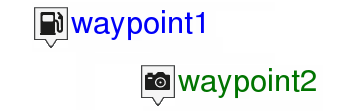
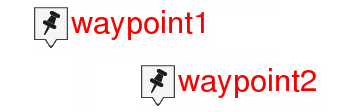
Operazioni avanzate eseguibili sulle rotte:
•Modifiche di tutti i waypoint della rotta: Se una di queste proprietà viene modificata, la modifica verrà applicata contemporaneamente a tutti i waypoint.
|
| |
|
|
|
1. Accedere a 'Menu principale > Le mie Attività o Rotte > Seleziona una rotta > Modifica tutti i waypoints'.
2. Scegli le proprietà che desideri modificare. Questi verranno applicati a tutti i waypoint contenuti nella rotta.
•Spostare la localizzazione da un punto della rotta:
|
| |
|
|
|
1. Nella finestra carta, aprire la modalità ‘Pin’ premendo in modo prolungato la traccia da editare.
2. Premere ‘Più opzioni > Edita traccia’.
3. Localizzare il punto di traccia da spostare.
4. Trascinare e rilasciare il punto di traccia dalla sua posizione attuale fino al punto esatto dove si desidera posizionarlo.
5. Una volta completata la modifica, premere ‘Chiudi edizione’.
•Inserire punti di traccia intermedi in una rotta:
|
|
|
|
1. Nella finestra carta, aprire la modalità ‘Pin’ premendo in modo prolungato la traccia da editare.
2. Premere ‘Più opzioni > Edita traccia’.
3. Selezionare il punto di traccia dopo il quale si desidera aggiungere un nuovo punto.
4. Premere il punto esatto nel quale si desidera creare il nuovo punto di traccia.
5. Una volta completata la modifica, premere ‘Chiudi edizione’.
•Eliminare un punto di traccia in una rotta:
|
|
|
|
1. Nella finestra carta, aprire la modalità ‘Pin’ premendo in modo prolungato la traccia da editare.
2. Premere ‘Più opzioni > Edita traccia’.
3. Selezionare il punto da eliminare e premere ‘Più opzioni > Elimina punto’.
4. I due punti di traccia adiacenti si uniranno in una linea retta (questa linea retta non conterrà punti di traccia).
5. Una volta completata la modifica, premere ‘Chiudi edizione’.
•Inversione rotta: Mostra una traccia nella direzione opposta a quella predefinita (dall'inizio alla fine e viceversa).
|
|
|
|
|
|
|
|
1. Nella finestra carta, aprire la modalità ‘Pin’ premendo in modo prolungato la traccia da editare.
2. Premere ‘Più opzioni > Traccia > Utilità > Inverti traccia'.
|
|
|
|
1. Nella finestra carta, aprire la modalità ‘Pin’ premendo in modo prolungato la traccia da editare.
2. Premere ‘Più opzioni > Traccia > Utilità > Converti TRK in RTE'.
•Converti RTE in TRK:
|
|
|
|
|
|
|
|
1. Nella finestra carta, aprire la modalità ‘Pin’ premendo in modo prolungato la traccia da editare.
2. Premere ‘Più opzioni > Traccia > Utilità > Converti RTE in TRK’.